విషయ సూచిక
తాజా macOS అప్డేట్తో మీ Macని సింక్లో ఉంచుకోవడం మీ మెషీన్ ఆరోగ్యం మరియు భద్రత రెండింటికీ ఎల్లప్పుడూ సిఫార్సు చేయబడింది. మేము కొన్నిసార్లు దీన్ని చేయడానికి వెనుకాడతాము, ప్రత్యేకించి మా సిస్టమ్ చక్కగా మరియు సాఫీగా నడుస్తున్నప్పుడు. మేము దేనినీ మార్చకూడదనుకుంటున్నాము.
సంకోచంగా ఉండటానికి సరైన కారణాలు ఉన్నాయి ఎందుకంటే తరచుగా ఇలాంటి అప్డేట్ మా సిస్టమ్ పూర్తయిన తర్వాత నెమ్మదిగా పని చేస్తుంది మరియు ఇది చాలా నిరుత్సాహాన్ని కలిగిస్తుంది. మంచి విషయం ఏమిటంటే, ఈ మందగమనం సాధారణంగా తాత్కాలికం మాత్రమే మరియు దాన్ని పరిష్కరించడానికి మీరు చేయగల కొన్ని విషయాలు ఉన్నాయి.

నా పేరు ఎరిక్. నేను 1970ల చివరి నుండి కంప్యూటర్ మరియు టెక్నాలజీ ఔత్సాహికుడిగా ఉన్నాను మరియు సాఫ్ట్వేర్ ఇంజనీర్గా, సాఫ్ట్వేర్ అప్డేట్ల గురించి మరియు అవి మీ సిస్టమ్ను ఎలా నెమ్మదిస్తాయో నాకు కొంచెం తెలుసు. MacOS 12 Monterey వంటి బీటా విడుదలలు తరచుగా బగ్గీగా ఉంటాయి మరియు సిస్టమ్ పనితీరును ప్రభావితం చేస్తాయి.
నేను ఇటీవల Montereyతో నా MacBook Pro (M1 చిప్తో) నవీకరించాను. నేను స్లో డౌన్ సమస్యలు ఏవీ చూడనప్పటికీ, ఇతర అప్డేట్లతో ఇలా జరగడాన్ని నేను చూశాను, కాబట్టి నేను వివరించగలను మరియు సాధారణంగా ఈ సమస్యలకు కారణమేమిటో మరియు వాటిని ఎలా పరిష్కరించవచ్చో నాకు తెలుసు.
తరచుగా విషయాలు జరుగుతున్నాయి. చాలా మందికి తెలియని తెర వెనుక మరియు ఇలాంటి మందగమనాలు సాధారణంగా పరిష్కరించబడతాయి లేదా తగ్గించబడతాయి. కృతజ్ఞతగా ఇది తాత్కాలికం మాత్రమే. సాఫ్ట్వేర్ అప్డేట్లో మేము చివరిగా కోరుకునేది మా Macని మునుపటి కంటే నెమ్మదిగా చేయడం.
మీరు కనుగొనాలనుకుంటే చదువుతూ ఉండండి.మరిన్ని!
సంబంధిత: macOS వెంచురాను ఎలా వేగవంతం చేయాలి
MacOS Monterey అప్డేట్ తర్వాత మీ Mac ఎందుకు నెమ్మదిగా పని చేస్తుంది?
macOS అప్డేట్లు రెండు రెట్లు ఉండవచ్చు. ఒక వైపు, ఏమి మార్చబడింది మరియు ఏ కొత్త ఫీచర్లు అందుబాటులో ఉన్నాయో చూడటం ఉత్తేజకరమైనది. మరోవైపు, మీ సిస్టమ్ సరిగ్గా నడుస్తోంది, కాబట్టి దానితో గందరగోళానికి గురికావడం భయానకంగా ఉంటుంది మరియు మీ సిస్టమ్ మందగించే ఇలాంటి సమస్యకు కారణం కావచ్చు. ఈ సమస్యను పరిష్కరించడానికి ప్రయత్నించడానికి మరియు సహాయం చేయడానికి, ఇది ఎందుకు జరుగుతుందో ముందుగా చూద్దాం.
అప్డేట్ ప్రాసెస్
ఆపరేటింగ్ సిస్టమ్ అప్డేట్లు సంక్లిష్టమైన ప్రక్రియ కావచ్చు. నేను పైన చెప్పినట్లుగా, మనం చూడని విషయాలు తరచుగా తెరవెనుక జరుగుతున్నాయి. వాస్తవానికి, ప్రక్రియ పూర్తయిందని సూచించినప్పటికీ అది కొనసాగుతూ ఉండవచ్చు లేదా పూర్తవుతూ ఉండవచ్చు మరియు మీరు కంప్యూటర్ని ఉపయోగించవచ్చు.
ఉదాహరణకు, Spotlite అప్లికేషన్ ఇప్పటికీ శోధనలను ఆప్టిమైజ్ చేయడానికి రీ-ఇండెక్సింగ్లో ఉండవచ్చు లేదా అది ఇప్పటికీ ఉండవచ్చు కొత్త డ్రైవర్లు లేదా సిస్టమ్ ఫైల్లను డౌన్లోడ్ చేయడం లేదా కాన్ఫిగర్ చేయడం. ఈ తెరవెనుక కార్యకలాపాలు ఖచ్చితంగా మీ సిస్టమ్ను నెమ్మదించవచ్చు కానీ అవి సాధారణంగా తాత్కాలికంగా ఉంటాయి.
అప్డేట్ కొన్ని సెట్టింగ్లను ఆన్ చేసి ఉండవచ్చు లేదా మిమ్మల్ని నెమ్మదించే ఏదైనా కాన్ఫిగర్ చేసి ఉండవచ్చు. ఇది ఇండెక్సింగ్ని ఆన్ చేసి ఉండవచ్చు లేదా మీ డిస్ప్లే మరియు డెస్క్టాప్తో ఏదైనా మార్చి ఉండవచ్చు. ఇది కొత్త ఫీచర్ కావచ్చు, కానీ కొత్త ఫీచర్ పనితీరును దెబ్బతీయవచ్చు.
మనం పరిగణించవలసిన చివరి అంశం ఏమిటంటేనవీకరణ బగ్లు లేదా పరిష్కరించని సమస్యలను కలిగి ఉండవచ్చు. ఇది ప్రత్యేకంగా బీటా విడుదల అయితే ఇది సంభవించవచ్చు, అంటే ఇది పూర్తిగా పరీక్షించబడలేదు మరియు ఇంకా అభివృద్ధి ప్రక్రియలో ఉంది.
మీ Mac మెషిన్
అది కావచ్చు నవీకరణ మందగమనానికి పాక్షికంగా మాత్రమే బాధ్యత వహిస్తుంది మరియు మీ ల్యాప్టాప్ నిజంగా సమస్య. వాస్తవానికి, నేను వేళ్లు చూపించడానికి ప్రయత్నించడం లేదు, కొన్నిసార్లు మీ సిస్టమ్లో సమస్యలు ఎదురైనప్పుడు, అప్గ్రేడ్ చేసిన తర్వాత అవి మరింత స్పష్టంగా కనిపిస్తాయి.
మీ సిస్టమ్ పాతదిగా మరియు పాతదిగా ఉంటే, కొత్త macOSని కొనసాగించడానికి మీకు హార్డ్వేర్ లేకపోవచ్చు. మీ సిస్టమ్ను క్లీన్ అప్ చేయాల్సిన అవసరం కూడా ఉండవచ్చు. మీ సిస్టమ్ మరియు దానిలో ఉన్న వాటిని పరిశీలించడం, సమస్య యొక్క కారణానికి మిమ్మల్ని దారి తీయవచ్చు.
యాదృచ్చికం
ఇది కేవలం యాదృచ్చికం మరియు దానితో ఎటువంటి సంబంధం లేని అవకాశం కూడా ఉంది. అప్గ్రేడ్. మీరు అప్గ్రేడ్ చేసిన అదే సమయంలో లేదా అదే సమయంలో ఏదో ఒకవిధంగా ఏదో జరిగింది. మీ ఇంటర్నెట్ కనెక్షన్, మాల్వేర్ లేదా ఇతర సమస్య ఏదైనా కారణంగా అది నెమ్మదిస్తోంది.
macOS Monterey స్లో: సాధ్యమైన పరిష్కారాలు
మేము పైన చూసినట్లుగా ఏదైనా అప్డేట్ చేసేటప్పుడు అనేక అవకాశాలు ఉన్నాయి, కానీ ఇక్కడ మేము Monterey అప్డేట్తో కనిపించే అత్యంత సాధారణమైన వాటిపై దృష్టి సారిస్తుంది. కాబట్టి ప్రారంభిద్దాం.
1. అవసరాలను తనిఖీ చేయండి
మీరు దీన్ని అప్డేట్ చేయడానికి ముందు తనిఖీ చేయకుంటే లేదా మీరు చేసినప్పటికీ, మీరుఅప్డేట్ చేయడానికి మీ Mac కనిష్ట స్పెక్స్కు అనుగుణంగా ఉందో లేదో ధృవీకరించాలి. అవి లేకుండా అప్డేట్ చేయడానికి ఇన్స్టాలర్ మిమ్మల్ని అనుమతిస్తే లేదా మీ సిస్టమ్ వాటి దిగువ చివరలో ఉన్నప్పటికీ, అది మందగమనానికి కారణం కావచ్చు.
మరింత ఆధునిక ఆపరేటింగ్ సిస్టమ్లకు తరచుగా మరింత ఆధునిక హార్డ్వేర్ అవసరమవుతుంది. ఇది సాంకేతికత యొక్క స్వభావం మరియు దానిని నివారించడం కష్టం. ఇది మీ సమస్య అని మీరు కనుగొంటే, మీరు మీ మునుపటి macOSకి తిరిగి రావాలి (ఆశాజనక మీరు బ్యాకప్ చేసారు) లేదా కొత్త Macని ఉపయోగించాలి.
Apple ప్రకారం, macOS Monterey ఈ Macsలో నడుస్తుంది:
- మ్యాక్బుక్ (2016 ప్రారంభంలో మరియు తరువాత)
- మ్యాక్బుక్ ఎయిర్ (2015 ప్రారంభంలో మరియు తరువాత)
- మ్యాక్బుక్ ప్రో (2015 ప్రారంభంలో మరియు తరువాత)
- iMac (2015 చివరలో మరియు తరువాత)
- iMac Pro (2017 మరియు తరువాత)
- Mac mini (2014 చివరిలో మరియు తరువాత)
- Mac Pro (2013 చివరి మరియు తరువాత)
2. వేచి ఉండి, పునఃప్రారంభించండి
అప్డేట్ పూర్తయిన తర్వాత మీ సిస్టమ్ పునఃప్రారంభించబడింది కానీ అప్డేట్లోని అన్ని భాగాలు నిజంగా పూర్తి కాకపోవచ్చు మరియు మీ సిస్టమ్ ఇప్పటికీ కొన్ని పనులు చేస్తూ ఉండవచ్చు రీఇండెక్సింగ్ లేదా సెట్టింగ్లను కాన్ఫిగర్ చేయడం.
ఈ సందర్భంలో, కొంచెం ఓపిక పట్టడం మరియు మీ సిస్టమ్ను కొద్దిసేపు పనిలేకుండా ఉంచడం ఉత్తమం. అప్పుడు పూర్తి పునఃప్రారంభం చేయండి. మీరు పూర్తిగా షట్డౌన్ చేశారని నిర్ధారించుకోండి. దీన్ని 2 లేదా 3 సార్లు చేయడం బాధ కలిగించదు, ఎందుకంటే ఇది ప్రక్రియలు షట్ డౌన్ చేయబడి, సాధారణంగా ముగిసేలా చేస్తుంది.
మీ సిస్టమ్ స్థిరీకరించబడిన తర్వాత, ఇది తిరిగి వస్తుందిసాధారణ ఆపరేటింగ్ వేగం. కాకపోతే మీరు మరింత పరిశోధించవలసి ఉంటుంది.
3. బీటా విడుదలకు నవీకరణలు
Monterey బీటా విడుదల అని గుర్తుంచుకోండి. దీనర్థం ఇది ఇప్పటికీ పనిలో ఉంది, కాబట్టి OSతో బగ్లు మరియు పరిష్కరించని సమస్యలు ఉంటాయి. ఈ సమస్యలు మీ మందగమనానికి కారణం కావచ్చు.
బీటా విడుదలలను Apple బీటా సాఫ్ట్వేర్ ప్రోగ్రామ్ నిశితంగా పర్యవేక్షిస్తుంది కాబట్టి, Montereyకి రాబోయే అప్డేట్తో ఈ సమస్యలు పరిష్కరించబడే మంచి అవకాశం ఉంది. మీ సమస్యను తనిఖీ చేసి, అందుబాటులో ఉన్న అప్డేట్ చేయడం ద్వారా పరిష్కరించవచ్చు. దిగువ దశలను ఉపయోగించండి.
దశ 1: స్క్రీన్ ఎగువ ఎడమ మూలలో ఉన్న Apple చిహ్నంపై క్లిక్ చేసి, ఈ Mac గురించి ఎంచుకోండి.
దశ 2: ఇన్ ఈ Mac గురించి విండో, సాఫ్ట్వేర్ అప్డేట్ బటన్పై క్లిక్ చేయండి.
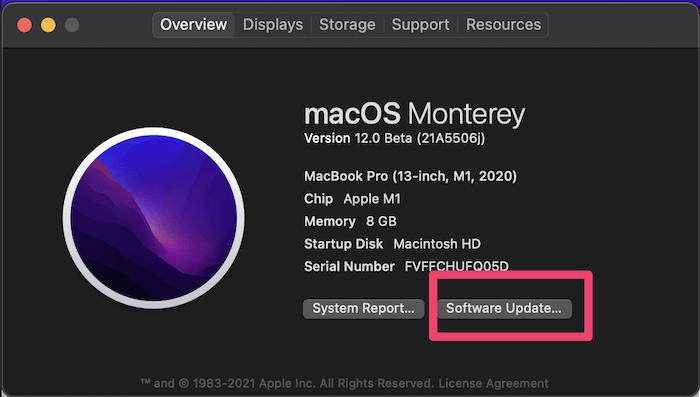
స్టెప్ 3: అప్డేట్లు అందుబాటులో ఉంటే, ఇది మీకు ఎంపికను ఇస్తుంది. వాటిని ఇన్స్టాల్ చేయండి. మీ Mac ఇప్పటికే నవీకరించబడి ఉంటే, దిగువ చూపిన విధంగా మీ సిస్టమ్ తాజాగా ఉందని తెలిపే సందేశాన్ని మీరు చూస్తారు.

4. రన్నింగ్ యాప్లను చంపండి & స్టార్టప్ యాప్లను తీసివేయండి
మీ సిస్టమ్లో రన్ అవుతున్న యాప్లు మందగమనానికి కారణం కావచ్చు. ఇది కేవలం యాదృచ్చికంగా జరిగినా లేదా వాటిలో ఒకటి ఇంకా macOS Montereyకి అనుకూలంగా లేకపోయినా, మేము ప్రస్తుతం నడుస్తున్న మీ అన్ని అప్లికేషన్లను తొలగించడం ద్వారా దీన్ని తనిఖీ చేయవచ్చు మరియు అది సమస్యను పరిష్కరిస్తుందో లేదో చూడవచ్చు.
మీరు దీన్ని సులభంగా చేయవచ్చు దిగువ దశలు.
దశ 1: నొక్కండి ఐచ్ఛికాలు + కమాండ్ + Esc కీలు ఒకే సమయంలో. ఇది ఫోర్స్ క్విట్ అప్లికేషన్లు విండోను తెస్తుంది.
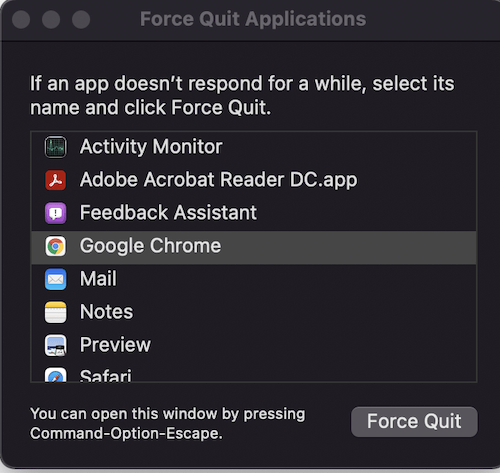
దశ 2: జాబితా చేయబడిన ప్రతి అప్లికేషన్ను ఎంచుకుని, ఫోర్స్ క్విట్ బటన్పై క్లిక్ చేయండి. మీరు షిఫ్ట్ కీని నొక్కి పట్టుకుని, ఒక్కొక్కదానిపై క్లిక్ చేయడం ద్వారా అన్ని యాప్లను ఒకేసారి ఎంచుకోవచ్చు.
మీ సిస్టమ్ ఇప్పుడు స్పీడ్ పెంచితే, మీరు రన్ చేస్తున్న అప్లికేషన్లలో ఇది ఒకటని మీకు తెలుస్తుంది. భవిష్యత్తులో మీరు ఉపయోగించే అప్లికేషన్లను ట్రాక్ చేయడానికి ప్రయత్నించండి మరియు వాటిలో దేనినైనా ఉపయోగిస్తున్నప్పుడు మీ సిస్టమ్ నెమ్మదిస్తుంది. మీరు అప్లికేషన్ యొక్క నవీకరణను పొందవలసి రావచ్చు లేదా దాన్ని ఉపయోగించడం ఆపివేయాలి.
మీరు మీ వద్ద ఉన్న ఏవైనా స్టార్టప్ యాప్లను కూడా తీసివేయవచ్చు. ఇది మీరు మీ కంప్యూటర్ని పునఃప్రారంభించినప్పుడు వాటిని ఎల్లప్పుడూ అమలు చేయకుండా నిరోధిస్తుంది.
5. మీ సిస్టమ్ను క్లీన్ అప్ చేయండి
Apple మీరు అప్డేట్ చేయడానికి ప్రయత్నించే ముందు కనీసం 35 GB ఖాళీ డిస్క్ స్థలాన్ని కలిగి ఉండాలని సూచిస్తుంది. మీ సిస్టమ్ చాలా చిందరవందరగా ఉండవచ్చు. నవీకరణ బహుశా కొంచెం ఎక్కువ డిస్క్ స్థలాన్ని ఉపయోగించింది మరియు స్థలం చాలా తక్కువగా ఉంటే అది మందగమనానికి కారణం కావచ్చు. మీరు చాలా ఉపయోగించని యాప్లను కలిగి ఉండవచ్చు, అవి రన్ చేయబడవచ్చు లేదా ఉండకపోవచ్చు మరియు చిందరవందరగా ఉన్న డెస్క్టాప్ కూడా మిమ్మల్ని నెమ్మదిస్తుంది.
స్థలాన్ని క్లియర్ చేయడానికి ఉపయోగించని ఫైల్లను తీసివేయండి. ఉపయోగించని యాప్లు మరియు చిహ్నాలను తీసివేయడం ద్వారా మీ డెస్క్టాప్ను క్లీన్ అప్ చేయండి. మీ సిస్టమ్ మరింత సాఫీగా రన్ అయ్యేలా చేయడానికి మీరు మీ కాష్ని కూడా క్లియర్ చేయవచ్చు.
మీరు కంప్యూటర్ వ్యక్తి కాకపోతే లేదా మాన్యువల్గా వీటిని చేయడానికి సమయం లేకుంటే, మీరు వీటిని చేయవచ్చుమీ సిస్టమ్ను మరింత తెలివిగా శుభ్రపరచడంలో సహాయపడే CleanMyMac X (సమీక్ష) వంటి సాధనాన్ని కూడా ఉపయోగించండి. మీ Mac నిరుత్సాహపరిచిన తర్వాత, అది చాలా వేగంగా పని చేస్తుంది.
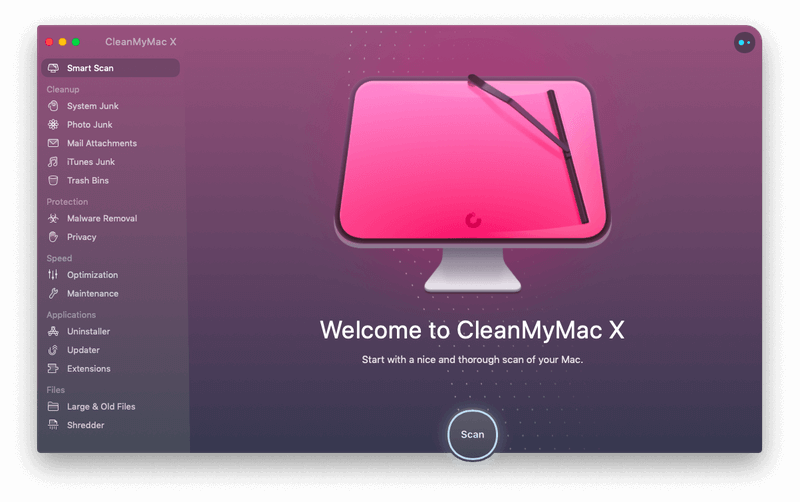
6. మీ Wifi లేదా నెట్వర్క్ కనెక్షన్ని తనిఖీ చేయండి
దీనికి నిజంగా అప్డేట్తో ఎలాంటి సంబంధం ఉండకపోవచ్చు, కానీ మీరు దీన్ని చేయాలి సమస్య ఉన్నట్లయితే దాన్ని తనిఖీ చేయండి. మీ వైఫై కనెక్ట్ చేయబడిందని మరియు మీరు ఇంటర్నెట్లో వెబ్సైట్లను చేరుకోగలరని నిర్ధారించుకోండి. ఇది యాదృచ్ఛికం కావచ్చు కానీ అది మీ సమస్యకు కారణం కావచ్చు.
ఇంకా చదవండి:
- macOS Catalinaతో Wi-Fi సమస్యలు ఉన్నాయా? ఇక్కడ పరిష్కరించబడింది
- Macలో Wi-Fi నెట్వర్క్ను ఎలా మర్చిపోవాలి
- Macలో డౌన్లోడ్ వేగాన్ని ఎలా పెంచాలి
7. పారదర్శకత మరియు చలన ప్రభావాలను ఆఫ్ చేయండి
ఈ కొత్త ఫీచర్లు చాలా బాగున్నాయి, అయితే అవి మంచి ప్రాసెసింగ్ సమయాన్ని కూడా ఉపయోగించగలవు, ప్రత్యేకించి మీ Mac మెషీన్ స్కేల్లో పాత ముగింపులో ఉంటే.
ఇది మీ మొత్తం వేగాన్ని తగ్గిస్తుంది. వనరులు తక్కువగా ఉంటే వ్యవస్థ. ఈ ప్రభావాలను ఆఫ్ చేయడానికి ప్రయత్నించండి మరియు మీరు గణనీయమైన పనితీరును పెంచడాన్ని చూడవచ్చు.
ఈ ప్రభావాలను తగ్గించడానికి ఈ దశలను అనుసరించండి.
దశ 1: Apple మెనుకి వెళ్లి, సిస్టమ్ ప్రాధాన్యతలు<ఎంచుకోండి 12>, ఆపై యాక్సెసిబిలిటీ పై క్లిక్ చేయండి.

దశ 2: ఎడమవైపు మెనులో డిస్ప్లే పై క్లిక్ చేసి, ఆపై <11 అని చెప్పే చెక్బాక్స్లను చెక్ చేయండి>పారదర్శకతను తగ్గించండి మరియు మోషన్ తగ్గించండి .

8. మీరు Macsని ఉపయోగిస్తుంటే SMC మరియు PRAM/NVRAMని రీసెట్ చేయండి
కొంతకాలం, SMC మరియు PRAM/NVRAMని రీసెట్ చేయడం వల్ల అనేక రకాల సిస్టమ్ సమస్యలను నయం చేయవచ్చని మీకు ఇప్పటికే తెలిసి ఉండవచ్చు.
SMC
దీనిని బట్టి దీన్ని చేయడానికి వివిధ పద్ధతులు ఉన్నాయి. మీరు ఉపయోగిస్తున్న Mac రకంపై. మీ సిస్టమ్తో దీన్ని ఎలా చేయాలో చూడడానికి Apple మద్దతు నుండి సిఫార్సులను పరిశీలించండి. మీరు Apple సిలికాన్తో Macని కలిగి ఉంటే, మీరు మీ సిస్టమ్ని రీబూట్ చేసిన ప్రతిసారీ ఇది స్వయంచాలకంగా చేయబడుతుంది.
PRAM/NVRAM
Apple Siliconeతో Macలు కూడా దీన్ని సాధారణ రీబూట్లలో రీసెట్ చేస్తాయి . దిగువ దశలతో ఇతర Macలను రీసెట్ చేయవచ్చు.
1వ దశ: మీ Macని షట్ డౌన్ చేయండి.
దశ 2: దాన్ని తిరిగి ఆన్ చేసి, వెంటనే Option + Commandని నొక్కి పట్టుకోండి + P + R కీలు మీకు స్టార్టప్ సౌండ్ వినిపించే వరకు ఒకే సమయంలో ఉంటాయి.
9. మరొక ఇన్స్టాల్ని ప్రయత్నించండి
ఇవన్నీ విఫలమైతే మీరు క్లీన్ కొత్త ఇన్స్టాల్ని ప్రయత్నించవచ్చు macOS Monterey యొక్క. మీ అన్ని ముఖ్యమైన డేటాను బ్యాకప్ చేయండి. మీరు మీ సిస్టమ్ని దాని అసలు ఫ్యాక్టరీ సెట్టింగ్లకు రీసెట్ చేయవచ్చు.
మీరు మీ macOSని మళ్లీ ఇన్స్టాల్ చేసినప్పుడు, మీరు ముందుగా Big Surని ఇన్స్టాల్ చేయాలి. మీరు దాన్ని ఇన్స్టాల్ చేసిన తర్వాత, మీరు Montereyని ఇన్స్టాల్ చేసే ముందు అదే విధానాన్ని అనుసరించవచ్చు.
macOS Monterey అప్డేట్ తర్వాత మీ పనితీరు సమస్యలతో ఎగువన ఉన్న చిట్కాలు మీకు సహాయం చేశాయని మరియు ఇది నిరుత్సాహపరచలేదని నేను ఆశిస్తున్నాను మీరు భవిష్యత్తులో బీటా విడుదలలను ప్రయత్నించకుండా ఉంటారు. మాంటెరీతో మీ అనుభవం ఎలా సాగుతుందో నాకు తెలియజేయండి. నేను వినడానికి ఇష్టపడతానుమీరు!

